鼠标键盘同时不能用了怎么办 鼠标键盘都不能用了如何处理
更新时间:2021-01-18 11:00:40作者:huige
我们在操作电脑的时候,都离不开键盘和鼠标,然而有时候可能会遇到一些问题,比如有小伙伴反映说鼠标键盘同时不能用了,导致无法正常操作,那么遇到这样的问题该怎么办呢?其实解决方法也不难,小编给大家找到了解决方法,这就给大家分享一下鼠标键盘都不能用了的详细处理步骤吧。
解决步骤:
1、如果电脑此时是开机的,那么先尝试按下电源键关闭计算机再打开,看键盘鼠标是否能自我修复工作;
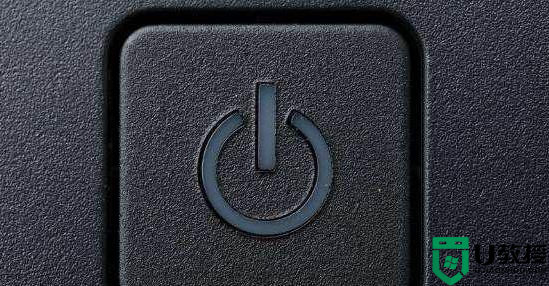
2、在开机过程中,按键盘上的DEL、F2等键看是否能进BIOS来确定键盘是否有用。

3、尝试安装Ps/2键盘鼠标,一般Ps/2设备是不需要驱动的。所以在接上PS/2键盘鼠标时系统可以使用键盘鼠标,我们再来解决驱动导致的USB键盘鼠标设备失灵的问题就比较简单了。

4、进入系统之后,再更新USB驱动程序,可以使用驱动与大师,也可以使用win10自带的驱动;
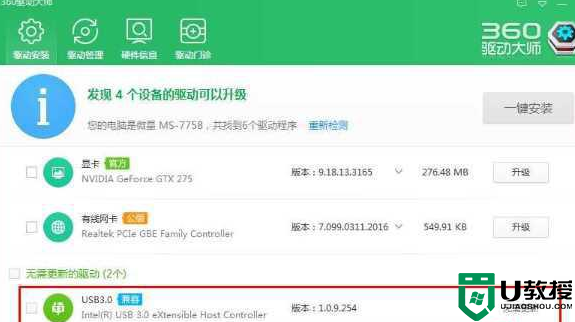
5、如果没有别的键盘鼠标,或USB设备无法修复,可以尝试重置系统来解决
启动计算机,启动到Windows10 开机LOGO时就按住电源键强制关机,重复强制关机3次!

重复步骤3次左右启动后出现“自动修复”界面,我们点击 高级选项 进入;

接下来会到选择一个选项界面,我们再点击“疑难解答”;
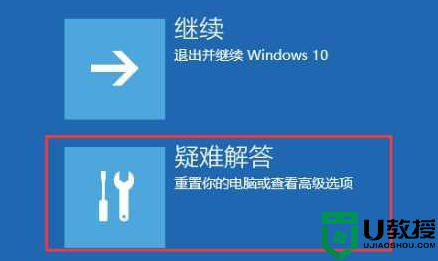
进入到疑难解答后,再选择“重置此电脑”。
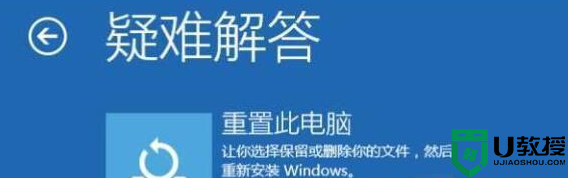
上述给大家讲解的就是鼠标键盘同时不能用了的详细解决方法,是不是挺简单呢,有碰见类似情况的用户们可以尝试上面的方法来修复吧。
鼠标键盘同时不能用了怎么办 鼠标键盘都不能用了如何处理相关教程
- 安装win7时鼠标键盘不能用怎么办?安装win7时鼠标键盘不能用解决方法
- 怎么让鼠标右键代替左键?鼠标左键不能用怎么办
- 鼠标右键失灵怎么修 鼠标右键突然不能用了的处理办法
- win7安装后鼠标键盘不能用丨win7安装后鼠标键盘不能用解决方法
- 如何用键盘代替鼠标右键 用键盘怎么实现鼠标右键功能
- 鼠标右键用键盘哪个代替 鼠标右键用键盘怎么按
- 电脑鼠标不能动了怎么办丨电脑鼠标不能动了解决方法
- 电脑开机鼠标键盘显示器都不亮怎么回事 电脑开机后鼠标键盘显示器都不亮没反应如何解决
- usb驱动被删除了键盘鼠标用不了怎么办
- 鼠标按键不能用了怎么解决,鼠标按键按不下去的修复方法
- 5.6.3737 官方版
- 5.6.3737 官方版
- Win7安装声卡驱动还是没有声音怎么办 Win7声卡驱动怎么卸载重装
- Win7如何取消非活动时以透明状态显示语言栏 Win7取消透明状态方法
- Windows11怎么下载安装PowerToys Windows11安装PowerToys方法教程
- 如何用腾讯电脑管家进行指定位置杀毒图解

